Kako hitro preimenovati računalnik v operacijskem sistemu Windows 10, 8.1
Kot smo vam že povedali, je v Windows 10, 8.1, tradicionalni "Moj računalnik" preimenovan v "Ta računalnik". Vendar to dejansko ni ime vašega računalnika, in če ga želite spremeniti, je tukaj preprosto vodilo po korakih, ki ga morate narediti za to.

Obstaja nekaj hitrih stvari, ki jih lahko naučite v operacijskih sistemih Windows 8.1 in 10, kot so ogled informacij o osebnem računalniku, spreminjanje nastavitev pripovedovalca, omogočanje mirnih ur in veliko, veliko drugih. V kratkem vodniku bomo tokrat pojasnili, kako lahko hitro, v manj kot minuti, spremenite ime računalnika . Če že nekaj časa uporabljate operacijski sistem Windows 10 ali Windows 8.1, se verjetno tega zavedate, a tukaj je naš kratek vodič za tiste, ki so sveže za idejo sistema Windows 8 in kako deluje .
Preberite tudi : Moja aplikacija Cortana vam omogoča preimenovanje Cortane v Windows 10
Seveda lahko še vedno spremenite ime računalnika, tako da sledite staremu načinu, ki velja za vmesnik za namizje, vendar tokrat govorimo samo o modernem pogledu, ker je veliko hladnejši! Torej, gremo.
Kako spremeniti ime računalnika / prenosnika v Windows 8.1, 10?
1. Odprite vrstico z čarovniki (povlecite prst ali miško v zgornji desni kot ali pritisnite logotip Windows + W) in od tam izberite gumb za iskanje in vnesite

2. V meniju »PC Settings« izberite pododdelek » PC in naprave «.
3. V meniju 'PC and Devices' (PC in naprave) izberite razdelek z informacijami o računalniku .

4. Preimenujte računalnik tako, da izberete kombinacijo črk, vezajev in številk. To ni kot izbiranje gesla, zato lahko uporabite nekaj osebnega, tako kot sem jaz.
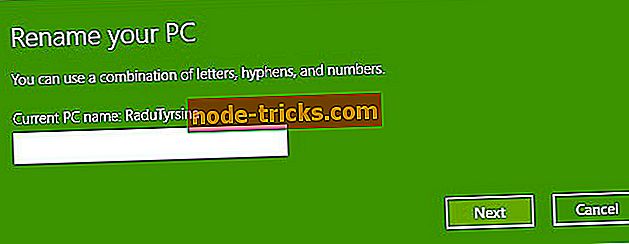
Torej, to je vse. Pustite vaš komentar spodaj in nam sporočite, katero ime ste izbrali za vaš računalnik, in lahko pustite tudi vaš screenshot, saj sem vedno radoveden, da vidim, kako ljudje krstijo svoje sisteme.
Preimenovanje elementov v računalniku z operacijskim sistemom Windows
Ali ni dolgočasno imeti običajno ime, ne samo na vašem računalniku, ampak tudi na mapah? Poskusimo malo animirati vaš računalnik. Po uspešnem preimenovanju moramo omeniti, da lahko to storite z datotekami in mapami. Tukaj je seznam sorodnih navodil:
- 12 najboljših datotek preimenovanje programske opreme za računalnike z operacijskim sistemom Windows
- Kako preimenovati omrežje v operacijskem sistemu Windows 10 (Oh yeah, norčujejo iz vaših sosedov!)
- Kako preimenovati več datotek v sistemu Windows 10, 8.1
- Kako preimenovati več datotek hkrati v sistemu Windows 10
Zdaj lahko zdaj manipulirate z imeni datotek in map, kot želite. Sporočite nam, če je bil ta članek koristen.
Preberite tudi : Hitro preimenovanje več datotek v Windows 10 s tipko Tab





![Windows 10 ne prepozna USB-ja [Fix]](https://node-tricks.com/img/fix/526/windows-10-doesn-t-recognize-usb-7.jpg)
![Ni mogoče odpreti ali namestiti aplikacij in iger na kartici SD po posodobitvi za Windows Phone 8.1 [Fix]](https://node-tricks.com/img/fix/831/not-able-open-install-apps.png)

